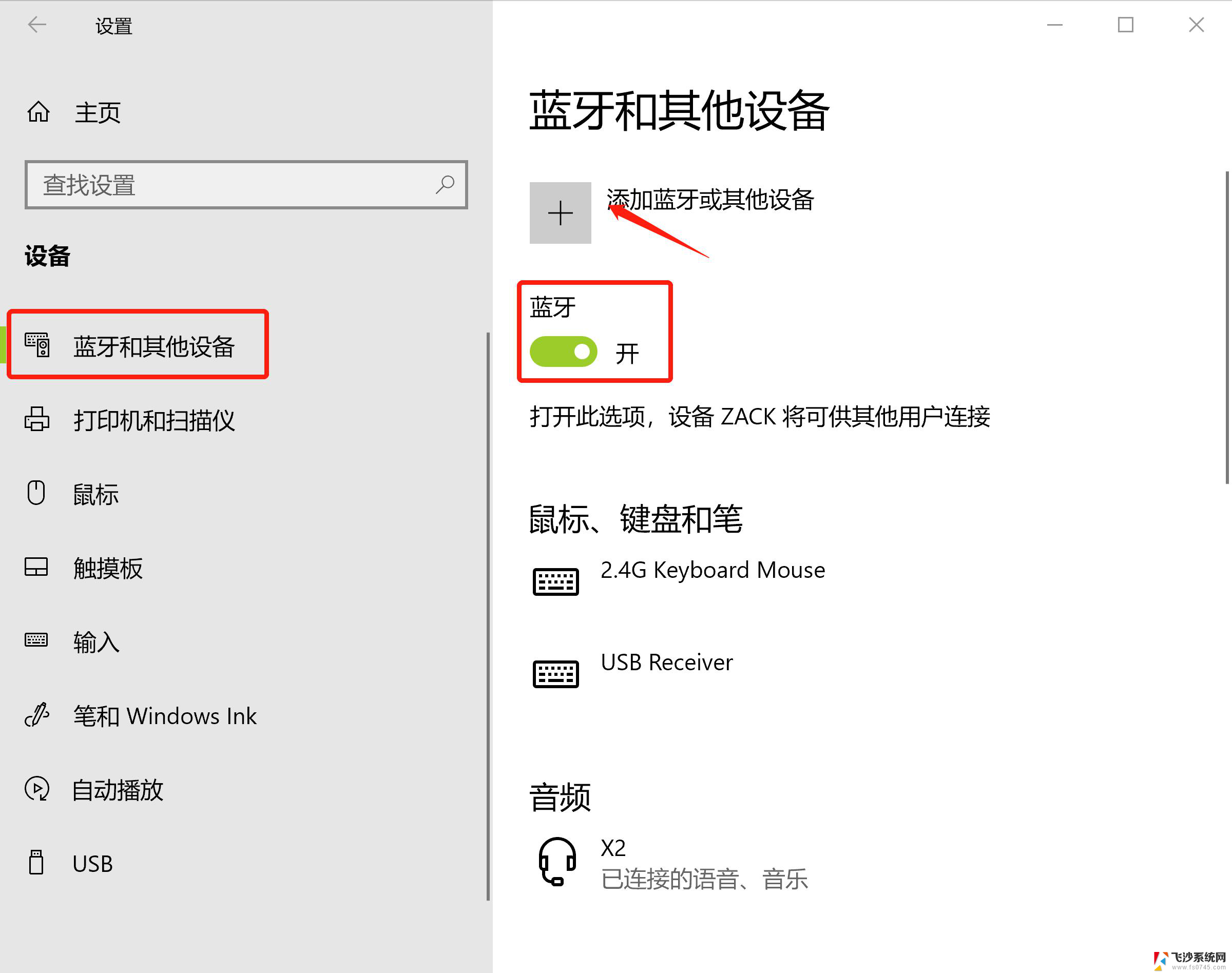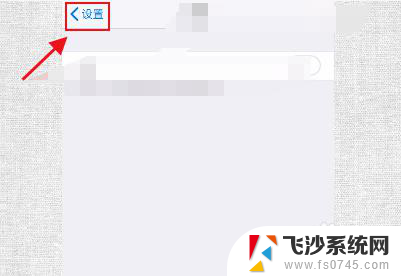bluetooth蓝牙怎么连接音响 电脑连接蓝牙音箱步骤
更新时间:2024-07-01 10:07:44作者:xtyang
蓝牙技术的发展让音响设备与电脑之间的连接变得更加便捷,连接蓝牙音箱到电脑的步骤并不复杂,首先打开电脑的蓝牙功能,然后在蓝牙音箱上启动配对模式。接着在电脑的蓝牙设置中搜索并选择要连接的蓝牙音箱,最后确认配对码即可完成连接。这种无线连接方式不仅省去了繁琐的线缆连接步骤,还能让音乐随时随地流畅播放。通过蓝牙连接音响与电脑,我们可以尽情享受高品质音乐带来的愉悦体验。
具体步骤:
1.打开蓝牙音箱的电源开关。

2.在电脑中打开“Windows设置”,打开设备-蓝牙。
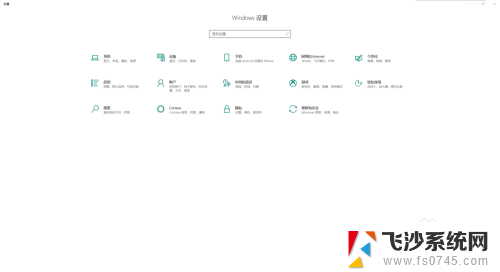
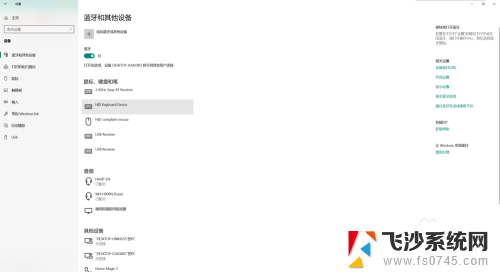
3.然后点击“添加蓝牙或其他设备”选项。
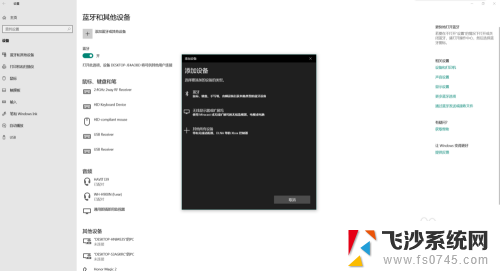
4.接着点击“蓝牙”,搜索要链接的蓝牙音箱。
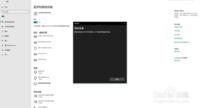
5.找到要连接的蓝牙音箱,点击开始连接。
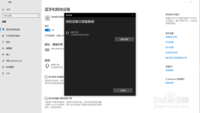
6.连接成功,现在就可以通过电脑使用蓝牙音箱了。
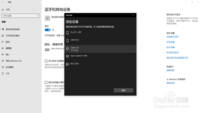
7.以上就是使用电脑连接蓝牙音箱的方法了,大家快去试试吧。
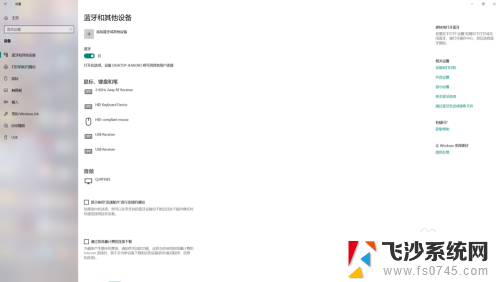
以上是关于如何连接蓝牙音响的全部内容,如果您遇到这种情况,可以按照以上方法解决,希望对大家有所帮助。